Как проверить на вирусы 3д макс
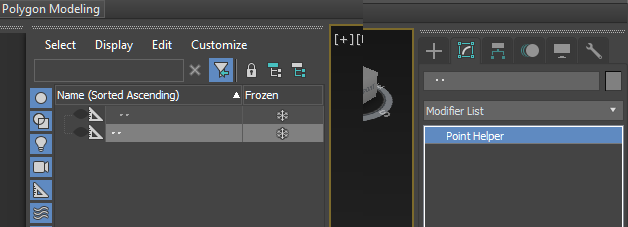
Первые упоминания о странных неудаляемых объектах, которые попадают в сцену появились в конце 2016 года. Тогда никто не понимал странное появление Helpers в сцене с названием "¡¡×ý × û" и "×þ×ü" и предполагалось, что это объекты неудачного импорта из Auto CAD или подобных программ.
Насколько известно свой путь ALC и CRP начали с китайских 3D стоков. Но никто не ожидал, что скачивая бесплатную модель, вы получаете такой вот "подарок".
Более массовый характер распространения ALC и CRP вирусы набрали к концу 2017 года, поскольку тогда еще не было какой-либо защиты, они без проблем попали на 3D стоки моделей. Собственно это и стало ключевым фактором распространения и глобальной проблемой. Ниже я напишу подробно про ALC вирус, поскольку CRP, очень похож на него.
Я помню, как работал в одной большой компании "V***O" (к сожалению я не могу написать ее название), на тот момент, я уже не плохо владел Maxscript и сделал для них не один десяток скриптов. Ко мне обратились несколько сотрудников, с просьбой посмотреть, почему не пропадают объекты, даже после создания новой сцены.
Попробовав разные варианты удаления при помощи Maxscript, мне случайно удалось вызвать ошибку скрипт-контроллера, в который как раз таки записывался вредоносный код. Я увидел в Listener (консоль Maxscript) большой объем обфусцированного текста, после тщательного анализа и обратной инженерии, мне удалось понять как работает этот код.
К моему удивлению, вредоносный скрипт пытался сам себя записать в папку автозагрузку скриптов, регистрировал callbacks и запускался при Merge, Open, X-Ref и других операций со сценой. Это означало, что даже, если удалить файлы из автозагрузки, при любом действии со сценой, код мог опять себя снова записать в файлы, а Helpers, которые не удаляются способствовали инициализации этого процесса.
Поведение мне напомнило типичного "вируса-червя", поэтому я и дал название worm.3dsmax.alc.clb.
В коде была заложена логика защиты для коммерческих моделей или сцен. Если не проходила проверка на подлинность, то ALC, мог изменять настройки сцены, материалы, удалять источники света и т.д. А в последних модификациях ALC3, могут вообще отправляться на C&C сервера ваши рендеры, и личная информация!
Хотя ALC был задуман как форма защиты коммерческих проектов сцен и моделей, из-за некорректной работы самого кода, могли быть сбои в работе 3Ds Max, не работать функция отмены (CTRL+Z), и возникать разного рода ошибки.
В коде ALC, нету конкретных строк, чтобы ломать функцию отмены (CTRL+Z), вызывать сбой при запуске, или тормозить работу 3Ds Max, - это все проблемы плохой адаптации кода.
Тем не менее, мы имеем скрипт, который сам распространяется между сценами, может вызвать аварийное закрытие 3Ds Max, ломать некоторые функции как CTRL+Z, что-либо менять в сцене, ухудшать производительность и прерывать рабочий процесс, поэтому его правильно называть - вирус!
Поскольку это обычный скрипт, который выполняется в среде 3Ds Max ни один Антивирус не может обнаружить эти вирусы. Их можно удалить вручную или специальными скриптами на подобии Prune Scene.
Не важно с какой целью или намерениями он создавался, по факту мы имеем только одни неприятности и пытаться игнорировать эту проблему нельзя. Я рекомендую поделиться этой статьёй, чтобы каждый знал о том, как защитить свою работу!
Схема распространиения ALC и CRP
Итак, как выше было написано, ALC вирус попадает в сцену под видом Helpers, в которых записан в Scale скрипт-контроллер. 3Ds Max устроен таким образом, что при открытии сцены, выполняются все скрипт-контроллеры. Таким образом происходит выполнение вредоносного кода.
Далее, скрипт записывает свой код в скрытые файлы в папку автозагрузки скриптов:
vrdematcleanbeta.msvrdematcleanbeta.mse
vrdematcleanbeta.msex
Также создаются, так называемые callbacks, и в них также записывается код из скрипт-контроллера и выполняется при Open, Merge, X-Ref.
Теперь представим, как это все работает в совокупности: При запуске 3Ds Max, выполняются скрипты из папки автозагрузки, которые создают Helpers и записываются в callbacks. Данные вспомогательные объекты удалить невозможно и они легко мигрируют между сценами.
При каждом Open, Merge, X-Ref, также создаются Helpers и происходит запись в автозагрузку, после чего сцена автоматически сохраняется. При открытии сцены с Helpers, выполняются все те же действия: запись в автозагрузку, создание callbacks, автоматическое сохранение.
Таким образом, если вы даже удалите файлы из автозагрузки, и каким то образом удалите Helpers, все равно выполнится callback, который запустить весь процесс заново!
Для CRP вируса, схема такая же самая, за исключением того, что он записывается не в скрипт-контроллер, а в Persistent глобальную переменную, которая сохраняется вместе со сценой и выполняется при запуске сцены. И делает инъекции вредоносного кода в скрипты автозагрузки.
Как удалить вирусы ALC и CRP вручную
Удаление скрытых файлов из папки автозагрузки поможет избежать запуска вредоносного кода при старте программы 3Ds Max. Удаление также помогает, если после заражения у вас не запускается 3Ds Max или происходит аварийное закрытие программы!
Закройте 3Ds Max. Перейдите в следующие папки:
C:/Users/ User Name /AppData/Local/Autodesk/3dsMax/ xxxx - 64bit/ENU/scripts/startupC:/Program Files/Autodesk/3Ds Max xxxx /scripts/Startup
Примечание!Далее, необходимо отобразить скрытые системные файлы. Для этого перейдите во вкладку View, нажмите Options.
Красным цветом обозначены имя пользователя и версия, которые могут у вас отличаться.



Проверьте каждый скрипт из этих папок на наличие инъекций вредоносного кода. Откройте файл при помощи текстового редактора Notepad, если в поиске по файлу не находит "CRP_AScript", значит файл чистый.
Если найдёте "CRP_AScript", необходимо удалить эту часть кода, от строки, в который была найдена фраза и до конца файла. После чего сохранить файл.
Запустите 3Ds Max, вы больше не должны видеть скрытые Helpers или ощущать другие последствия вирусов.
Внимание!
Стоит учитывать, что таким образом, вы удалили вирусы из вашего 3Ds Max! Но если вы откроете зараженную сцену, процесс начнется заново. Удалить вирусы из зараженных сцен невозможно без специальных скриптов антивирусов на подобии Prune Scene!
Простая защита от вирусов
C:/Users/ User Name /AppData/Local/Autodesk/3dsMax/ xxxx - 64bit/ENU/scripts/startupC:/Program Files/Autodesk/3Ds Max xxxx /scripts/Startup
Установите защиту от записи через свойства папки (Read Only).
Примечание!C:/Users/ User Name /AppData/Local/Autodesk/3dsMax/ xxxx - 64bit/ENU/3dsMax.ini Найдите следующие параметры и установите значение для них "0". LoadStartupScripts=0
Защита от записи поможет избежать проблем распространения вирусов. Но стоит учитывать, что некоторые скрипты теперь не смогут быть добавлены или модифицированы. К примеру, если у вас установлен MegaScans Bridge, вы вероятнее всего будете получать ошибку и не сможете его запустить.
Стоит относится с пониманием и ответственностью, к запрету на запись в эти папки!
LoadSaveSceneScripts=0
LoadSavePersistentGlobals=0 Установите защиту от записи для файла 3dsMax.ini.
Примечание!
Установив защиту от записи для 3dsMax.ini и изменив описанные параметры, у вас могут в дальнейшем не сохраняться некоторые настройки 3Ds Max! А также у вас могут не отрабатывать Custom Attributes и некоторые контроллеры анимации.
Стоит понимать, на что может повлиять блокировка записи в файл настроек 3dsMax.ini!
Как было описано выше, вирусы могут записываться в callbacks и выполнять вредоносный код при Open, Merge, X-Ref файлов. Это означает, что если вы запустите сцену с вирусом, все последующие файлы, которые будут открыты будут подвергаться заражению, до тех пока открыта текущая сессия 3Ds Max.
Если вы не хотите терпеть неудобств связанными с невозможностью сохранить настройки или проблем со скриптами в автозапуске таких, как MegaScans или заражения файлов в текущей сессии, я рекомендую использовать специализированное ПО для отслеживания и удаления вирусов Prune Scene.
Осторожно мошенники!
В последнее время я наблюдаю, как все больше появляется разного рода "Антивирусов", которые помогают с очисткой скрипто-вирусов. Причем выпускают не только скрипты, а сторонние приложения (программы).Доверчивые пользователи, скачивают с неизвестных ресурсов и непонятных брендов ПО, в котором скорее всего содержится троян или другой более серьезный компьютерный вирус.
Важно!
Никогда не качайте *.exe файлы и не запускайте их! Также это касается установки разных плагинов *.dlo, *.dlc, *.dll и т.д.
Не качайте ничего с китайских сайтов или непроверенных ресурсов!
Есть большой риск, что недобросовестные разработчики могли добавить туда вредоносный код!
На данный момент мне известны только несколько проверенных разработчиков это 3DGROUND Prune Scene (7 лет на рынке), SiNI Software Forensic (6 лет на рынке) и Autodesk Security Tools. Качать что-либо другое, я крайне не рекомендую!
3DGROUND Prune Scene - простой, бесплатный, легковесный скрипт с удобной установкой. Не нуждается в перезапуске 3Ds Max после установки. На данный момент имеет самое большое количество вирусных сигнатур. Есть защита папки startup от повторного заражения. Хорошо оптимизированные сигнатуры не вызывают подтормаживание 3Ds Max. Имеет супер функцию - поиск вирусов по файловой системе, без открытия самих файлов! Обновления выходят довольно часто, а если у вас есть лицензия, обновиться "по воздуху" можно нажав всего одну кнопку Update буквально за секунду.
Autodesk Security Tools - официальный антивирус от Autodesk, обновляется не так часто как хотелось бы. Довольно сложная установка через Windows Installer. Имеет меньше вирусных сигнатур по сравнению с аналогами. Код написан не оптимизированно и может вызывать подтормаживание 3Ds Max.
SiNI Software Forensic - полноценный плагин, который работает быстрее скриптов, но при этом имеет ряд недочетов. Довольно сложный в установке и понимании. Необходима перезагрузка 3Ds Max после установки или обновления. Есть зависимость от версий 3Ds Max. Обновления выходят не так часто. Имеет сложную систему лицензий. Нужно интернет-соединение, даже, если вы используете бесплатную версию. Имеет такое-же количество вирусных сигнатур как Autodesk Security Tools.
Всем привет! Хочу поделиться с Вами своими знаниями о 3d моделировании, а конкретно о программе ЗDs max. Эта статья рассчитана на начинающих 3d-шников или на людей, которые не знают где скачать программу и что нужно знать, чтобы начать в ней работать.

С чего все началось
Вкратце расскажу о моем знакомстве с ЗDs max. Мне всегда хотелось творить, поэтому после окончания школы я поступил учиться на архитектора. На 3 курсе обучения мы стали проектировать здания и интерьеры, которые требовали красивой и красочной визуализации (чтобы будущий заказчик захотел приобрести данный проект). Я выбрал очень серьезную и сложную программу ЗDs max, которую изучаю до сих пор.
Конечно, решить поставленную задачу можно было и с помощью более доступных и простых программ, таких как:
ArchiCAD — программный пакет для архитекторов, основанный на технологии информационного моделирования (Building Information Modeling — BIM), созданный фирмой Graphisoft. Предназначен для проектирования архитектурно-строительных конструкций и решений, а также элементов ландшафта, мебели и так далее.
Проще говоря, когда вы чертите чертежи, эта программа автоматически выстраивает 3d модель и так же автоматически рассчитывает конструкции. Она пользуется большой популярностью у архитекторов и конструкторов.
Естественно, существует аналог ArchiCAD — Autodesk Revit.
SketchUP — программа для моделирования относительно простых трёхмерных объектов — строений, мебели, интерьера.
Но я посчитал, что выбор этих упрощенных программ будет несерьезным и непрофессиональным шагом (хотя изучить их все же пришлось – они входили в программу обучения).
Характеристики компьютера
Итак, я приступил к изучению 3Ds max. Первое, на что акцентировали внимание преподаватели — для быстрого рендера и стабильной работы в ней нужна серьезная машина. Конечно, первые мои проекты делались на ноутбуке с самыми минимальными требованиями на 2012 год. Но все же считаю, что любой человек, решивший встать на путь 3d-шника, должен хотя бы знать, на что нужно делать упор при покупке компьютера:
Процессор – сердце вашего компьютера. Основная нагрузка в рендере ложится именно на него. Иными словами, чем быстрее ваш процессор, тем быстрее будут рендериться сцены.
Материнская плата – необходима для объединения всех частей системного блока в единое целое. Она слабо влияет на производительность в 3d графике, однако именно от качества материнской платы зависит возможность разгона процессора, так как при этом повышается энергопотребление и нагрузка на цепи питания процессора (которые расположены как раз на материнской плате).
Оперативная память – при работе компьютера в ней хранятся данные, необходимые процессору для вычислений. При работе в 3d в ней хранятся файлы проекта – модели, текстуры, а при запуске рендера — промежуточные вычисления. Основной характеристикой памяти применительно к 3d графике является объём.
Видеокарта – необходима для вывода изображения на монитор. Все, что происходит в окнах проекций 3d программ, обрабатывает видеокарта, и от её мощности зависит комфорт работы в выбранном вами софте. Основными характеристиками, которые будут определять комфортность работы с картой (разумеется, в рамках конкретного поколения карт и одного производителя) являются количество потоковых процессоров, их частота и объём видеопамяти. Другие параметры, например, разрядность шины, в 3d графике будут иметь меньшее влияние на производительность.
Система охлаждения («кулер») – необходима для отвода тепла от процессора. Бывают жидкостные и воздушные. Воздушные системы могут быть активными и пассивными (если в системе охлаждения присутствует вентилятор, она называется активной, если вентилятор отсутствует – пассивной). Плюс пассивных систем – отсутствие шума, минус – низкая производительность. Активные системы шумят, но обеспечивают высокую производительность, эффективно охлаждая процессор даже жарким летом.
Жидкостное охлаждение бывает замкнутое и сборное. Замкнутое продаётся уже готовым к использованию и не требует (или почти не требует) обслуживания, в то время как сборное требует сборки пользователем и доливки охлаждающей жидкости.
Жесткий диск – необходим для хранения информации. В отличие от оперативной памяти способен сохранять данные и после выключения питания компьютера. Жесткие диски делятся на твердотельные и накопители на твёрдых магнитных дисках (HDD). Твердотельные накопители (они же SSD) очень быстрые, тихие, лишены таких недостатков как большое время доступа либо фрагментация, однако имеют высокую цену за 1Гб и меньшую, чем у HDD надёжность. SSD предназначены для установки на них программ (с целью повышения скорости запуска и сохранения проектных файлов) и для повышения комфортности работы (SSD не является обязательным комплектующим, на нём можно экономить при недостатке финансов на сборку ПК). HDD же предназначены для хранения больших объёмов информации. Они более медленные, чем SSD, подвержены фрагментации, однако имеют крайне низкую цену за 1Гб места и очень надёжны, так как техпроцесс их производства хорошо отлажен.
Блок питания – необходим для подачи напряжения на схемы питания компьютера. Блок питания необходимо подбирать индивидуально под каждый компьютер, учитывая количество и мощность компонентов, а также наличие разгона.
Я отлично понимаю, что у всех разные финансовые возможности, поэтому представляю лишь перечень минимальных условий, оставляя выбор за вами. Однако расстраиваться, если вы не проходите даже по минимальным требованиям, не стоит. Берите свой ноутбук или компьютер, устанавливайте ЗDs max версии 12 и ниже, пробуйте! В любом случае в первое время вы не сможете использовать все ресурсы ЗDs max…

Студенческая лицензия
Может, это станет для кого-то открытием, но всю продукцию Autodesk можно установить абсолютно бесплатно с лицензией. Как это делается на примере 3d max:
1. Пройдите по ссылке и нажмите Create Account.
2. В новом окне укажите вашу страну, обязательно образовательный статус Student, дату рождения и нажмите Next.
3. Заполните поля: Имя, Фамилия, укажите электронную почту, повторите ее в поле Confirm email и придумайте пароль. Пароль должен содержать в себе как цифры, так и буквы на латинице. Поставьте галочку как на скриншоте и нажмите Create Account.
5. Вас перебросит на страницу авторизации, введите ваш E-mail и нажмите «Далее».
7. Вы увидите уведомление о том, что ваш аккаунт подтвержден. Нажмите «Done».
8. Далее вас спросят, в каком учебном заведении вы проходите обучение. Для этого в первой строчке нужно указать Knower, всплывет подсказка: Can't find your school? Нажмите на нее.
9. Вас снова перебросит в предыдущее окно, где уже будет указан учебный центр. Останется выбрать во второй строчке Other и ниже — период обучения (рекомендую ставить 4 года). Нажмите Next.
Вас перенаправит на страницу, с которой мы начали (если этого не произошло, перейдите по ссылке и авторизуйтесь).
1) Далее укажите версию 3ds max, которую хотите скачать, выберите операционную систему и язык (English). Обязательно перепишите себе Serial number и Product key — они будет необходимы для активации студенческой версии на 3 года! (они также придут вам на почту).
2) После того как скачается дистрибутив программы, запустите его (это может занять время, не торопитесь), выберите путь извлечения (рекомендуем диск С) и нажмите «ОК».
3) Дождитесь, пока установщик распакуется, во всплывающем окне нажмите Install.
4) В следующем окне поставьте галочку I Accept и нажмите Next.
5) Далее поставьте галочку Stand-Alone, введите ваш серийный номер и ключ продукта, которые сохраняли ранее (их можно найти в почте) и нажмите Next.
6) Выберите папку сохранения программы (рекомендуем диск С), нажмите Install и наблюдайте за процессом установки.
7) После установки программы запустите 3ds Max, в появившемся окне нажмите I Agree.
8) Когда он запустится, посмотрите, что написано наверху. Если Student Version, все отлично! Autodesk 3ds max активирован, и вы можете пользоваться студенческой версией целых 3 года совершенно бесплатно!
9) ВАЖНО! Если после шага 18 у вас возникла ошибка 400 и при каждом запуске выскакивает окно, в котором написано, что версия программы на 30 дней, вам необходимо активировать 3ds max вручную. Как это сделать смотрите здесь. Если такой ошибки нет, полный порядок — все активировалось автоматически!
3Ds max. C чего начать?
1. Папка проекта
Первое что нужно сделать, начиная работу в 3d max — создать папку проекта. Она обеспечивает простой способ хранения всех ваших файлов, организованных для конкретного проекта.
• Application Menu → Manage → Set Project Folder
• Quick Access Toolbar → (Project Folder)
Папка проекта всегда является локальной, то есть 3d max, создает свою папочку в компьютере, в которую сохраняет автобеки. Путь для этого может зависеть от используемой вами операционной системы:
Windows 7 и Windows 8:
C: / Users / <имя пользователя> / Мои документы / 3dsmax / autoback /
Вы можете использовать Set Project Folder, чтобы указать другое место. Или установить папку проекта из диалогового окна Asset Tracking → меню Paths.
При установке папки проекта 3ds max автоматически создает серию папок внутри нее, таких как archives, autoback, downloads, export, express, import, materiallibraries, previews, scenes и т.д. При сохранении или открытии файлов из браузера это местоположение (папки проекта 3ds) используется по умолчанию. Использование последовательной структуры папок проекта среди членов команды – хорошая практика для организации работы и обмена файлами.
При установке папки проекта 3ds max может отображать предупреждение — некоторые пути к файлам больше не действительны. Если сцены, с которыми вы работаете, принадлежат выбранному проекту, можно безопасно игнорировать это предупреждение.
3ds max создает файл MXP с различными путями, которые относятся к папке проекта, и сохраняет его в папку, которую вы выбрали.
Примечание: Среди файлов, установленных вместе с 3ds max — ряд материалов библиотек, а также карт, используемых этими библиотеками. Эти файлы по умолчанию размещены в папке программы, в \ materiallibraries и \ карты подпутей соответственно. Если вы хотите использовать какой-либо из материалов библиотек в проекте, рекомендуется скопировать файлы библиотеки в папку проект\ materiallibraries. А в случае необходимости можно использовать внешнюю функцию настройки Path чтобы добавить \ карты путь вместе с их подпутями (включите Add подпутей при добавлении \ карты пути).
2. Единицы измерения
- Любую сцену в 3ds max нужно начинать с установки единиц измерения.
При этом внутренние математические операции преобразуются в соответствии с выбранными единицами измерения.
Проверьте и при необходимости включите флажок Respect System Units in Files (автоматически переключаться в системные единицы открываемого файла).
При открытии файла с другими системными единицами 3ds max выведет диалоговое окно,
в котором должен быть выбран переключатель Adopt the File’s Unit Scale? (Адаптировать под единицы открываемого файла?).
Помните, что размеры объектов сцены должны соотноситься с единицами измерения.
Если размер реальной комнаты равен 12 метрам, то и размер моделируемой комнаты должен быть 12 метров — 12000 мм, но никак не 12 дюймов или 12 миллиметров.
3. Рендеринг
Ре́ндеринг (англ. rendering — «визуализация») — термин в компьютерной графике, обозначающий процесс получения изображения модели с помощью компьютерной программы.
Часто в компьютерной графике (художественной и технической) под рендерингом (3D-рендерингом) понимают создание плоской картинки — цифрового растрового изображения — по разработанной 3D-сцене. Синонимом в данном контексте является визуализация.
Визуализация — один из наиболее важных разделов компьютерной графики, тесным образом связанный с остальными на практике. Обычно программные пакеты трёхмерного моделирования и анимации включают в себя также и функцию рендеринга.
В зависимости от цели различают пре-рендеринг (достаточно медленный процесс визуализации, применяющийся в основном при создании видео) и рендеринг в режиме реального времени (например, в компьютерных играх). Последний часто использует 3D-ускорители.
Компьютерная программа, производящая рендеринг, называется рендером (англ. render) или рендерером (англ. renderer).
Существуют отдельные программные продукты, выполняющие рендеринг. Самые распространённые — это Corona render и V-ray.
В интернете можно встретить много споров на тему: «Что же лучше — Corona или V-ray?»
Мною проверено на практике — легче. Ее не нужно настраивать до потери пульса, как V-ray, которая при любом клике на не ту галочку перестанет рендерить вообще. Можно даже рендерить с установками, которые стоят у который у Сorona по умолчанию. Также она стабильней, чем V-ray. И есть бесплатная версия на официальном сайте для всех желающих ее попробовать. V-ray же очень дорогой, и смысла его приобретать я не вижу (особенно если вы – только начинающий).
Что дальше?
- А дальше вам нужно изучить интерфейс. За что отвечает каждая кнопочка, окно, значок.
- Затем — стандартные примитивы, с помощью которых в 3ds max в основном все и рисуется.
- Далее вас ждет серьезная тема — модификаторы, применяя которые можно нарисовать самые сложные объекты.
Параллельно (тем, кто пока не дружит с иностранными языками) советую изучать английский. Именно на нем снимают самые классные уроки. Правда, придется научиться различать сложные диалекты и интонации (мне было сложно понять, что говорит англоязычный индус, а в итоге данный урок оказался одним из самых полезных).
Ставьте перед собой конкретные цели! Например, мой первый урок был посвящен моделированию яблока, а второй – стола и стульев. Верьте в себя, горите идеями не сомневайтесь в своих способностях, — у вас все получится!
Хочу заметить — мы с вами живем в 21 веке. В интернете имеется масса статей, уроков и отзывов о 3ds max. Данная статья – мое сугубо личное мнение, основанное на собственном опыте. Спасибо всем, кто ее прочел (надеюсь, она помогла вам разобраться, что такое 3ds max и как приступить к ее изучению). Удачи!
Кто сталкивался помогите пожалуйста. Как убрать этот вирус?







на работе только 2018 макс новый купят не скоро(..
фиг бы с этим вирусом пусть бы себе висел. но при этом вирусе нельзя сохранить в 2017 версию, и самое противное то что закрывая макс не сохраняя сцену макс все равно ее перезаписывает









Receiver Of Wisdom






Receiver Of Wisdom
Качал тут модельки с 3ддд, тоже забавно так, импортишь фбкс, а там два думика какихнибудь, смотришь а это партикл флоу
Сифу заразную выкладывают.
причем я помню эти невидимые партикл флоу которые хрен выделишь (только вроде если сделать контрол+а, и потом снять выделение с объектов, тогда останется партиифкл флоу только) были в 3дддшных модельках еще во времена мифов и легенд









Лол. Я думал это прикол. Зашел поглядеть. Один я на первом фото вижу неприличные слова?



Receiver Of Wisdom
Лол. Я думал это прикол. Зашел поглядеть. Один я на первом фото вижу неприличные слова?
да ты единственный кто увидел там мат, даже я там ничего не увидел, а это уже о многом говорит
вирусы в максе это уже старо как мир, добро пожаловать, как говорится
3дмакс предоставляет довольно неплохой скриптовый язык, на котором можно что угодно делать (Почти что угодно), в том числе можно написать внедрить скрипт в сцену, который при открытии сцены заражает 3дмакс, устанавливая себя кудато в автостарт что-ли, и потом заражает все сцены которые ты открываешь, и потом выкладываешь на 3ддд где у какогонибудь маленького цилиндрика 5 триллионов полигонов
Дай угадаю, про вирусы в ворде ты тоже не слышал?)

Основные «симптомы» – вычисляем невидимых врагов
Выделяем основные моменты, на которые стоит обратить внимание. Первый симптом – это максимальное отдаление от Scene, либо нахождение вне ее. Проверяется нажатием буквы Z. Второй – материализация Pivots (оси координат), если вы используете комбинацию Ctrl+A.
Небольшая инструкция по чистке Scene в 3ds Max
Обязательно, перед тем как следовать всем пунктам, сделайте копию.С помощью комбинаций клавиш Ctrl + I все выделяем. Для оценки выделенного используем горячую клавишу Z. То, что получилось, изолируем.
Присмотритесь, если из того, что вы видите вам не надо, то смело нажимайте Delete. Удаляются все элементы, даже те, которые вы не видите. Количество видимых и невидимых объектов прописываются 3ds Max в левом углу снизу.
После удаления всех ненужных деталей можно опять сфокусироваться на выделенных объектах (клавиша Z) и дальше работать c 3D-моделью.
Если исчезло что-то необходимое, то через сохраненную копию можно продолжить работу.
Объекты-призраки остались: что делать
Все пункты выполнены, но объекты-призраки до сих пор присутствуют в Scene. Выделяем то, что следует оставить для дальнейшей работы и используем команду Save Selected. Сохраняется ранее выделенное. Минус этого способа в том, что слетают настройки Render.
Что можно еще сделать для очистки Scene 3ds Max?
Pivots разбежались за пределы объекта: частая проблемы, если вы импортируется что-то из AutoCAD. Их можно легко вернуть с помощью центрации Scene. Группировка осуществляется в 3ds Max через обнуление вручную осей координат X и Y. После делаем разгруппировку, объекты центрируются так как надо.
Хочу пожелать удачи новичкам и профессионалам. А если вы хотите знать или учиться чему-то новому подписывайтесь на нашу рассылку. И можете пройти бесплатный курс по 3D-моделированию.
Читайте также:


